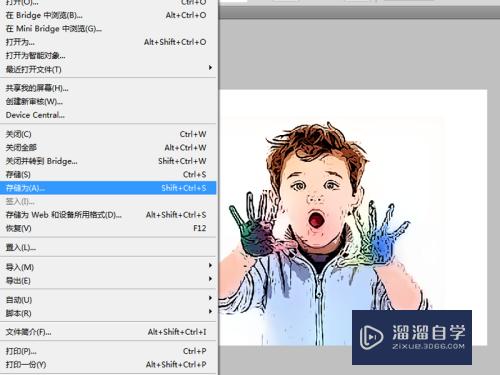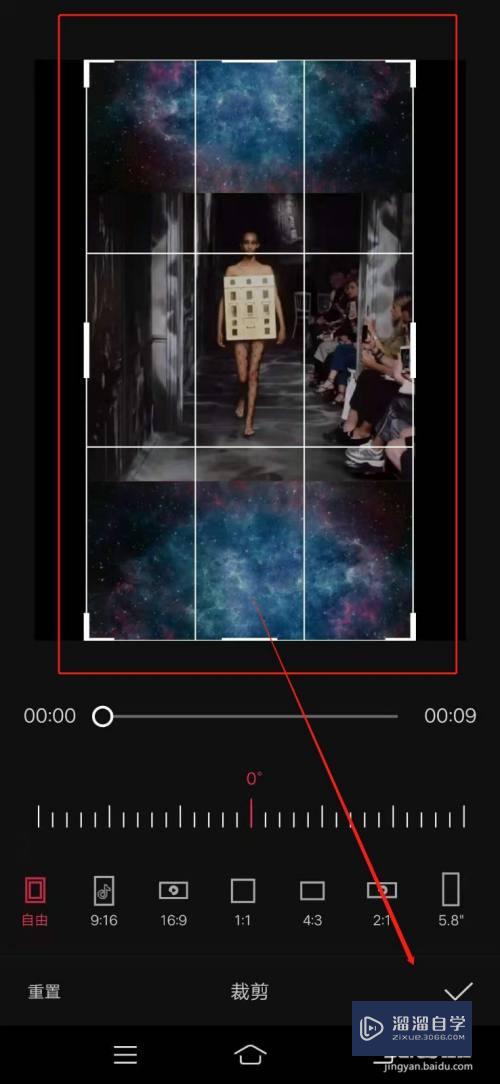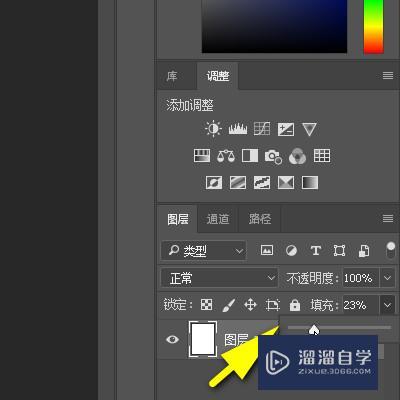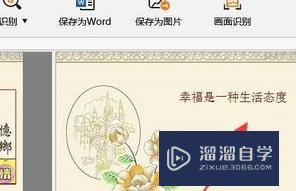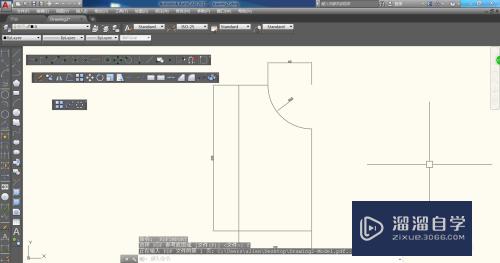PS创意图制作教程(ps创意图制作教程简单)优质
在PS中制作出一张好图需要我们天马行空的想象。所以想象力是非常重要的。但很多小伙伴可能想象力有点匮乏。没关系。下面小渲为大家演示下创意图的制作。希望能给大家带来启发。
想要更深入的了解“PS”可以点击免费试听云渲染农场课程>>

工具/软件
硬件型号:华为笔记本电脑MateBook 14s
系统版本:Windows10
所需软件:PS2019
方法/步骤
第1步
打开ps。Ctrl+O打开公路何海豚两张素材。把海豚素材移动到公路素材上。回到工具栏。打开快速选择工具。把海豚快速框选。添加图层蒙版。


第2步
回到图层面板。选择图层1的蒙版。点击右键选择并遮住工具。


第3步
回到工具栏。前景色设置为白色。打开画笔工具把海涂抹出来。

第4步
回到图层面板。点击图层右下方的调整图层。调出色相饱合度对蓝色和青色做出调整。


第5步
Ctrl+Shift+Alt+E盖印图层。得到图层2。回到图层面板。点击图层右下方调整图层。选择渐变映射。不透明度调到40%。

第6步
双击黑白渐变。会弹出渐变编辑器。点击上面的小齿轮。选择图片色调。选择一个自己喜欢的颜色。



以上关于“PS创意图制作教程(ps创意图制作教程简单)”的内容小渲今天就介绍到这里。希望这篇文章能够帮助到小伙伴们解决问题。如果觉得教程不详细的话。可以在本站搜索相关的教程学习哦!
更多精选教程文章推荐
以上是由资深渲染大师 小渲 整理编辑的,如果觉得对你有帮助,可以收藏或分享给身边的人
本文标题:PS创意图制作教程(ps创意图制作教程简单)
本文地址:http://www.hszkedu.com/67544.html ,转载请注明来源:云渲染教程网
友情提示:本站内容均为网友发布,并不代表本站立场,如果本站的信息无意侵犯了您的版权,请联系我们及时处理,分享目的仅供大家学习与参考,不代表云渲染农场的立场!
本文地址:http://www.hszkedu.com/67544.html ,转载请注明来源:云渲染教程网
友情提示:本站内容均为网友发布,并不代表本站立场,如果本站的信息无意侵犯了您的版权,请联系我们及时处理,分享目的仅供大家学习与参考,不代表云渲染农场的立场!